Бывает, что при попытке добавить новый сервис на свое устройство, появляется ошибка «Приложение не установлено» на Android. Чаще всего проблема возникает у тех, кто пытается инсталлировать утилиту с помощью apk-файла. Как показывает практика, в зоне риска находятся пользователи всех устройств: Xiaomi, Samsung, Honor и других. Мы проанализировали все, что известно о данной ошибке и готовы предложить способы ее решения.
Почему Android пишет: «Приложение не установлено»?
Ошибка может появляться на смартфонах по разным причинам, но практически все они могут быть исправлены собственноручно.
- системный сбой;
- недостаточный объем памяти для установки;
- устройство не соответствует минимальным системным требованиям;
- конфликт с другой версией приложения;
- выход из строя файлового менеджера, через который происходит установка;
- блокировка инсталляции встроенной защитой;
- повреждение apk-файла.
Android System Webview vs Google Chrome
В значительной части случаев показывается сообщение о том, что приложение не установлено из apk на Android, из-за двух сервисов: Android System WebView и Google Chrome. Тому есть причина, так как WebView не так давно стал виновником крупного бага с установкой сервисов на смартфонах (где-то в 2021 году). Он до сих пор может мешать. Все дело в том, что Android System WebView является утилитой, которая позволяет открывать ссылки и различный веб-контент непосредственно внутри игры и приложений. Если его нет, может возникать проблема.
что делать с ошибкой (приложение не найдено)
Почему же WebView нет? Все очень просто, Google Chrome выпустил альтернативу данному сервису. Сейчас они взаимозаменяемы. После установки Google Chrome, часто происходит отключение встроенного инструмента. Новое приложение к нему обращается, но не может получить ответ, и считает сервис выключенным.
Настройки могут быть установлены по-разному, все зависит от версии ОС и ПО.
Как исправить ошибку:
- Открываем «Настройки».
- Вводим в поиск WebView и выбираем из списка «Сервис WebViev».
- Активируем Android System WebView. Если он неактивен, значит Chrome блокирует работу сервиса.
Как перенести WhatsApp с Android на Android?
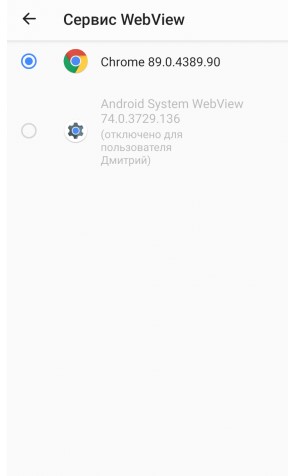
Важно! Данный параметр является частью инструментов для разработчика. Чтобы найти его, нужно зайти в «Инфо» в разделе «Настроек» и нажать 7 раз по версии Android (или MIUI для Xiaomi). Должно появиться соответствующее сообщение. Если отключить Chrome, система автоматически должна переключиться на WebView.
Как исправить ошибку «Приложение не установлено»?
Как исправить ошибку приложения не установлено
Система Android великолепна, когда дело доходит до использования океанов приложений и наслаждения плавным опытом. Люди обычно получают раздражающие сообщения при установке приложений на свои устройства Android, особенно приложений с веб-сайтов. Одно сообщение, которое вы не можете игнорировать, это «Приложение не установлено».
Приложение не найдено (F: или другие буквы, суть не меняеться) — Обзор в сети / Browse online
Согласно нашему исследованию, эта проблема является общей проблемой, с которой сталкиваются Android KitKat, Lollipop, Marshmallow и новейшие системы.
В этом уроке вы можете узнать возможные причины ошибки. Кроме того, мы покажем вам 10 решений, чтобы исправить ошибку, которая не установлена, и помочь вам наслаждаться любимыми приложениями на вашем телефоне.

Приложение не установлено
Часть 1. Почему возникает ошибка приложения, не установленного
Есть много причин, которые могут вызвать ошибку приложения не установлено. В основном 4 возможных причины включают в себя:
1. Возможно, файл установки приложения поврежден или некоторые части файла ядра были изменены.
2. Возможно, произошла ошибка в Android Manifest, который представляет собой набор разрешений, включая установку приложения.
3. Вы загрузили неверную версию приложения или оно не предназначено для вашего телефона Android.
4. Ошибка может возникнуть, если вы устанавливаете неподписанное приложение.
Часть 2: 10 решений, чтобы решить проблему приложения не установлено
Вот некоторые из эффективных решений для исправления ошибки неустановленного приложения на устройствах Android.
Решение 1. Проверьте хранилище
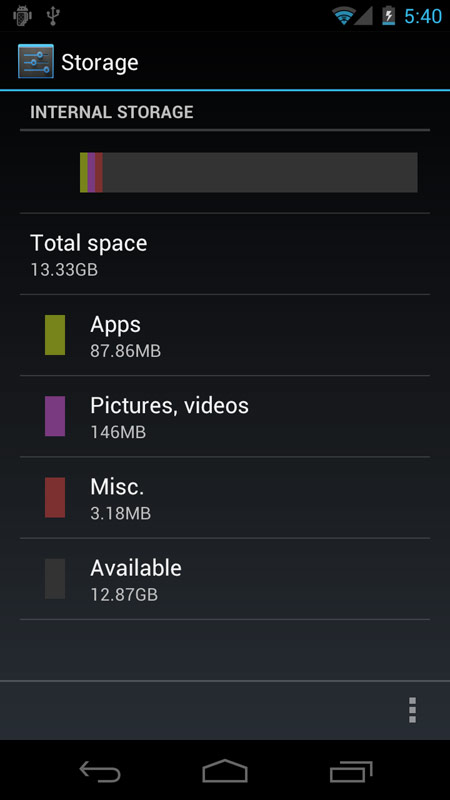
Большинство приложений доступны только для внутреннего хранения. Если на вашем телефоне недостаточно места, появится ошибка не установленного приложения. Первое, что вы должны сделать, это проверить, сколько места на вашем устройстве в приложении «Настройки».
Памяти недостаточно? Просто получить чистый мастер для Android чтобы освободить больше места.
Решение 2. Очистить данные кеша
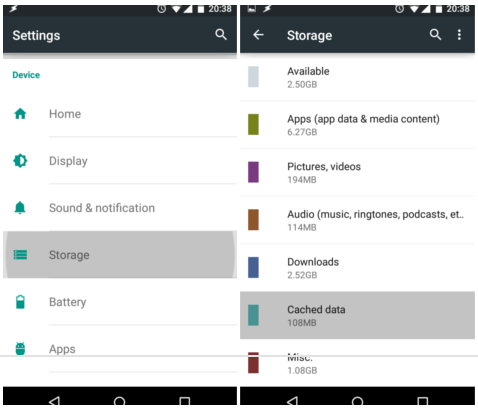
Чтобы освободить место, вы можете просто очистить данные кеша на вашем телефоне
Шаг 1 Откройте приложение «Настройки» из ящика приложения.
Шаг 2 Зайдите в хранилище -> Кэшированные данные. При появлении запроса нажмите «ОК» для подтверждения.
Решение 3. Перезагрузите телефон
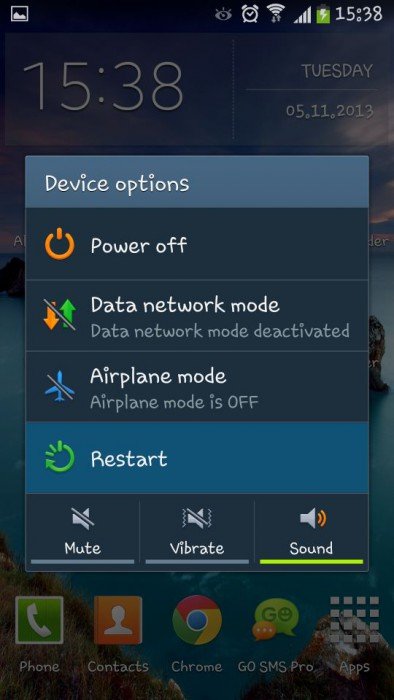
Перезапуск телефона всегда стоит попробовать, когда возникает ошибка не установленного приложения.
Шаг 1 Нажмите кнопку питания, чтобы перейти к экрану отключения питания.
Шаг 2 Выберите «Перезагрузить» и подождите, пока телефон выключится и снова включится.
Решение 4. Включите неизвестные источники
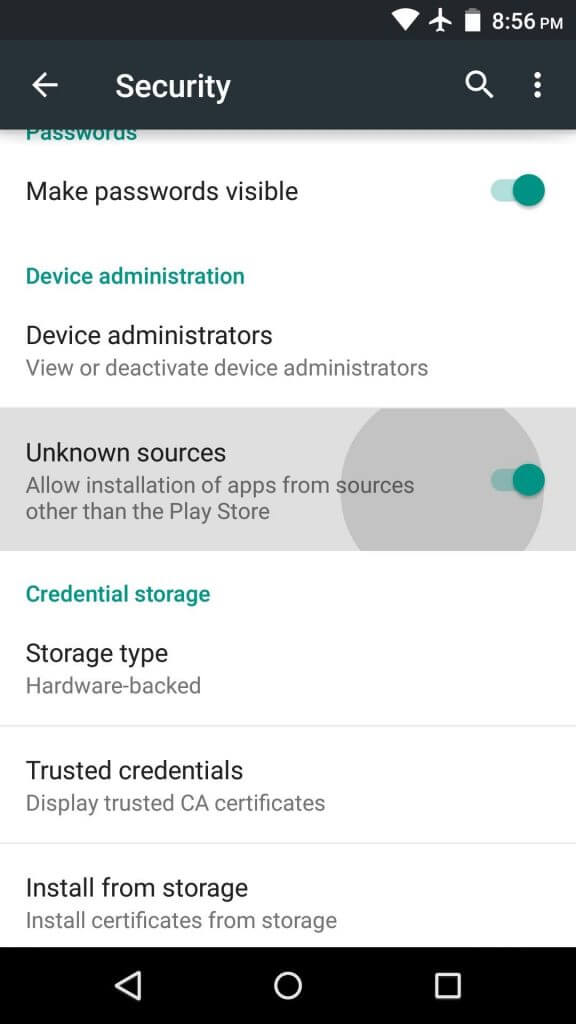
Если вы устанавливаете APK из Интернета, вам нужно включить опцию Неизвестные источники.
Шаг 1 Перейдите в Настройки -> Безопасность -> Неизвестные источники.
Шаг 2 Установите переключатель в положение ON, чтобы включить его. Теперь вы можете попробовать установить приложение снова.
Решение 5: получите правильную версию
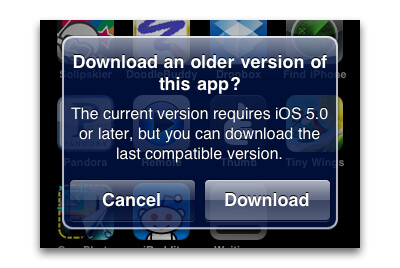
Хотя Google выпустила Android O, многие пользователи все еще используют старые системы, такие как Android KitKat и Lollipop. Убедитесь, что вы загрузили приложение, доступное для вашей системы Android.
Решение 6. Избегайте установки с SD-карты.
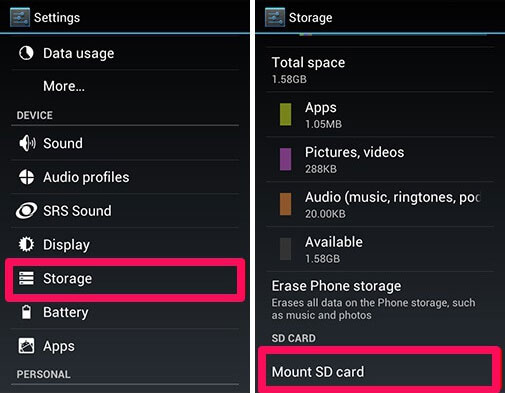
Иногда люди предпочитают загружать файлы APK на SD-карту; однако, если вы устанавливаете приложение с SD-карты, может появиться ошибка не установленного приложения. Решения просты: установите SD-карту в «Настройки» -> «Хранение» или переместите APK во внутреннюю память, а затем установите его.
Решение 7. Сброс настроек приложения
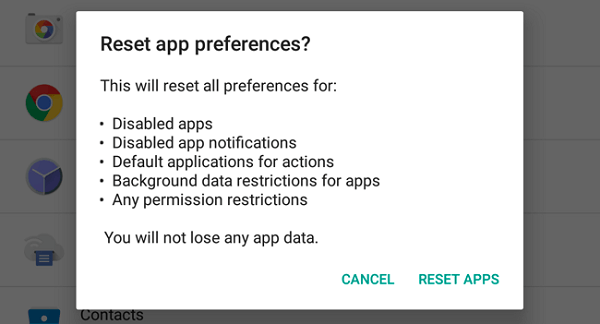
Другое решение для исправления ошибки приложения, не установленного, состоит в том, чтобы сбросить все настройки приложения.
Шаг 1 Перейдите в Настройки -> Приложения или Диспетчер приложений.
Шаг 2 Проверьте все приложения и нажмите значок меню.
Шаг 3 Нажмите Сбросить настройки приложения и восстановите заводские настройки приложения.
Решение 8. Подпишите неподписанное приложение
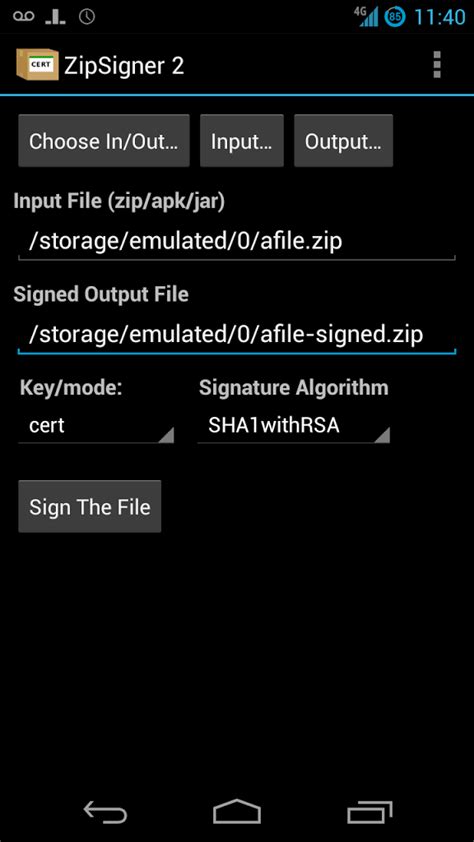
Чтобы установить неподписанное приложение на свой телефон, вы должны подписать его сторонними инструментами, такими как ZipSigner.
Шаг 1 Установите ZipSigner из Play Store и запустите его.
Шаг 2 Нажмите «Выбрать вход / выход» и найдите APK-файл, который вы хотите установить.
Шаг 3 Нажмите кнопку «Подписать файл», чтобы подписать приложение.
Решение 9. Измените коды приложений
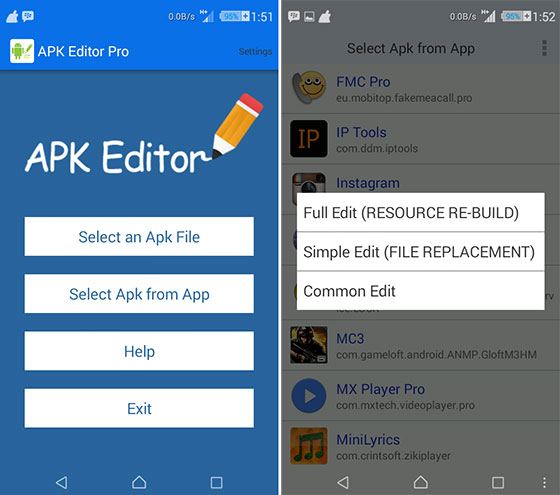
Если неправильные коды вызывают ошибку приложения не установлено, вы можете внести некоторые изменения в SDK.
Шаг 1 Скачайте APK Editor из Play Store и запустите его.
Шаг 2 Нажмите «Выбрать APK из приложения» в домашнем интерфейсе, найдите приложение и выберите «Общее редактирование».
Шаг 3 Затем измените коды приложений в зависимости от ситуации и примените их.
Решение 10. Загрузите аналогичное приложение из Google Play Store
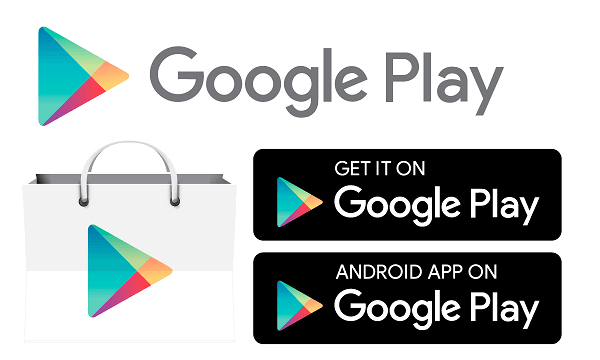
Если вы попробовали решения, описанные выше, в то время как ошибка приложения не установлена, мы предлагаем вам загрузить аналогичное приложение из Google Play Store. Это не только самое безопасное место для получения приложений, но и возможность уменьшить вероятность ошибок.
Часть 3. Советы. Восстановление данных приложения с телефона Android
Если вы просто хотите восстановить данные приложения, мы рекомендуем вам попробовать FoneLab для Android Его основные функции включают в себя:
- Восстановите данные приложения с устройств Android просто.
- Поддержка фотографий, видео и других данных в удаленных приложениях.
- Вернуть данные приложения в исходных условиях.
- Не прерывать текущие данные на вашем телефоне Android.
- Доступно для мобильных телефонов от Samsung, LG, HTC, Sony и др.
Как восстановить данные приложения с телефона Android

Шаг 1 Установите FoneLab для Android на свой компьютер и запустите его. Подключите свой телефон Android к компьютеру с помощью USB-кабель, Включите режим USB отладки на вашем телефоне.
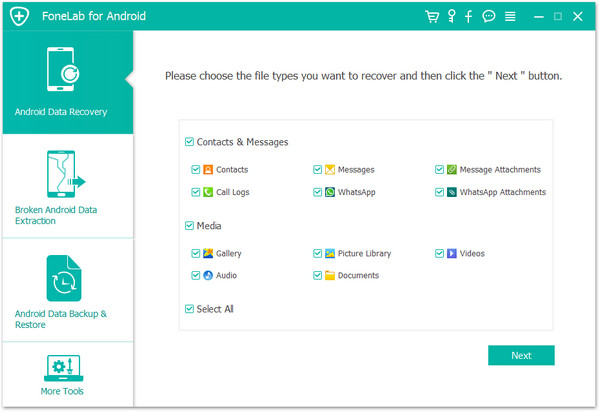
Шаг 2 Когда войдите в окно типа данных, выберите то, что вы хотите восстановить, и нажмите кнопку Далее. Теперь вы можете просмотреть все данные на вашем телефоне по категориям.

Шаг 3 Наконец, выберите все данные приложения, которые вы хотите вернуть, и нажмите кнопку Восстановить. При появлении запроса выберите место для сохранения ваших данных и запустите процесс. Завершение может занять некоторое время, в зависимости от того, сколько данных вы восстанавливаете.
Люди проводят много времени, используя свои смартфоны, а приложения тратят большую часть времени. Раздражает, что ошибка приложения не установлена, поэтому мы сосредоточились на решениях, чтобы исправить эту проблему в этом руководстве. Мы желаем, чтобы наши гиды были полезны для вас.
Кроме того, мы также поделились простым способом восстановления данных приложения с вашего телефона Android, FoneLab для Android. Он не только может вернуть потерянные данные, но и восстановить их в исходном состоянии. В любом случае, Google Play Store всегда является первым выбором для загрузки приложений на телефон Android.
Что вы думаете об этом посте.
Рейтинг: 4.5 / 5 (на основе голосов 53)
Источник: ru.aiseesoft.com
Как устранить ошибку «Приложение не установлено» на Андроид
Все пользователей смартфонов на базе Android могут во время установки программ столкнуться с ошибкой — «Приложение не установлено». Причин вызывающих эту ошибки довольно много, но решить их, чаще всего достаточно просто.
Что за ошибка, почему возникает?

Ошибка «Приложение не установлено» на Андроид практически всегда связана с проблемами программного обеспечения (ПО) устройства или мусором в системе (а иногда вирусами). Возможна и аппаратная неисправность. Поэтому стоит разобрать наиболее распространенные причины и пути их устранения.
Не хватает памяти на устройстве
Это наиболее распространенная причина сбоя установки приложений на мобильном устройстве. Внутренняя память телефона или планшетника в среднем составляет от 1 до 8 Гб, поэтому она быстро заполняется. Ниже приведены наиболее частые причины нехватки памяти на устройстве и способы их решения.
Много неиспользуемых приложений
Часто установленным на мобильное устройство софтом (к примеру, игры), через некоторое время практически не пользуются. Естественно удалить их забывают. Но эти программы, даже при неиспользовании, могут загружать обновления, что увеличивает их размеры. Если их много, то через некоторое время это может приводить к подобной проблеме, особенно когда на устройстве мало внутренней памяти (8 Гб и менее).
Для удаления этих программ с телефона нужно проделать следующие действия:
- Зайти в «Настройки» аппарата.

- Выбрать пункт «Приложения».

- После чего выбирают ненужные утилиты из списка и удаляют.

При этом нужно не забывать удалять данные и кэш.
Ненужные системные утилиты можно удалить с помощью рут прав и соответствующей утилиты. Например, такой программой является baiduroot. Но в этом случае пользователь делает все на свой страх и риск, так как от этого зависит работоспособность девайса. Да и гарантии на смартфон в этом случае можно лишиться.
О чем пищит биос – звуковые сигналы и расшифровка
По умолчанию в Android все приложения устанавливаются во внутреннюю память устройства, поэтому желательно устанавливать их на SD карту. Для этого нужно изменить путь инсталляции. Это делается через общие настройки смартфона, где нужно выбрать «Хранилище», после чего нажать на шестерню или три вертикальные точки в правом верхнем углу.
Но стоит заметить, что некоторые смартфоны не позволяют изменить путь установки, а разрешают только переносить уже инсталлированный софт.

Для перемещения уже установленного софта на карту памяти нужно также зайти в «Настройки» устройства и перейти в «Приложения». Далее выбирать приложение и «переместить на SD карту».
Много мусора во внутренней памяти
Различные утилиты, да и сама операционная система в результате работы оставляет много мусора в виде файлов и папок. Это приводит к различным ошибкам и сбоям в работе ОС, поэтому мобильное устройство нужно регулярно чистить от мусора. Для этого можно установить на него популярную утилиту Clean Master.
Очистка с помощью этого приложения выполняется следующим образом:
- запускают программу, после чего нажимаю на изображение мусорной урны;

- анализируется память устройства на наличие мусора;

- удаляются все найденные файлы.

К тому же, с помощью этой утилиты можно очистить оперативную память телефона (планшета) от неиспользуемых программ – это делается с помощью соответствующей функции.
Чтоб добиться более выразительного эффекта, устройство нужно перезагрузить. После очистки операционной системы от мусора, нужно попробовать установить приложение еще раз – откройте Play Market и начните инсталляцию. Если мусор был полностью удален, то установка программы должна пройти без ошибок.
Чистите систему с помощью Clean Master каждый раз, когда появляются какие-либо проблемы в ее работе. Вместо Clean Master можно поставить другие программы для чистки и ускорения Android.
Что делать, если не заряжается ноутбук
Во многих современных смартфонах в системе предусмотрены стандартные инструменты для очистки памяти.
Запрещена установка из неизвестных источников
Ошибка «Приложение не установлено» на Android может также возникать из-за запрета не установку программа из неизвестных источников. В этом случае потребуется:
- открыть настройки смартфона, как было описано выше;
- найти и зайти в раздел «Безопасность»;

- поставить галочку напротив пункта «Устанавливать приложения из неизвестных источников».

В 7 и 8 версии Андроид от пользователя требуется дополнительное разрешение на установку софта. В 9 версии необходимо каждый раз активировать скачивание утилит и игр из неизвестных источников.
Заражение вирусами
Заражение смартфона вирусами тоже иногда является причиной, по которой могут не устанавливаться приложения на Андроид. Они попадают на устройство даже во время просмотра незащищенные интернет страницы в браузере или во время закачивания или переноса каких-либо зараженных файлов (apk программы, архивы и т.д.).
Чтобы этих проблем не было, нужно установить на мобильное устройство хороший антивирус. При этом нужно включив в нем активный фоновый режим, чтобы он оперативно реагировал на занесенные в систему вирусы. Антивирусов Google play много, наиболее популярные из них:
- Dr.Web;
- Kaspersky Internet Security;
- McAfee Mobile Security.
После скачивания и установки утилиты, нужно просканировать устройство на наличие вирусов.
Если телефон заражен вирусом и установить на него антивирусную программу не получается, то ситуация немного усложняется. В этом случае необходимо проверить память устройства антивирусом с другого телефона или сбросить его до заводских параметров.
Конфликты приложений
Некоторые программы конфликтуют между собой, поэтому возникает подобная ошибка. Часто проблема появляется при одновременном скачивании нескольких антивирусов или диспетчеров файлов. В этом случае необходимо выбрать более подходящее приложение, с которым более удобно работать и оставить только его.
Итоги презентации Galaxy Unpacked: видение современных фаблетов от Samsung
Появляется также эта проблема с расшифровкой «пакет с таким названием уже существует», после некорректного удаления или установки программы, после которого пользователь пытается скачать её же или выполнить обновление. В этом случае необходимо корректно удалить старую программу, при этом очистить её кэш. Только после этого можно ставить новую утилиту.
Устанавливаемое приложение повреждено
Если приложение скачано не с Google Play, а напрямую с какого-либо сайта, то такое приложение может быть поврежденным из-за чего оно не устанавливаться на устройство и появляется ошибка «Приложение не установлено, похоже пакет поврежден». Чтобы избавиться от такой проблемы, нужно скачать APK файл с другого сайта или установить программу привычным способом с Плей Маркета.
Аппаратный сбой или поломка
В редких случаях ошибка «Приложение не установлено» появляется из-за неисправности внутреннего накопителя смартфона. В основном, это связано с заводским браком (такая проблема была у старых телефонов Huawei), но иногда накопитель приходит в негодность из-за механического повреждения или контакта с водой.
Кроме данной проблемы, в процессе эксплуатации смартфона (планшета) с поврежденной внутренней памятью могут появляться и другие проблемы. Самостоятельно устранить аппаратные неисправности пользователь не сможет, поэтому при неисправности аппаратной части устройства нужно отнести его в фирменный ремонтный сервис.
Источник: composs.ru